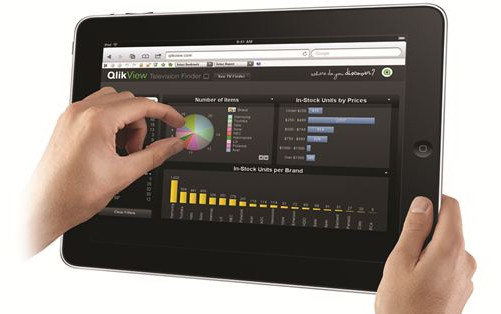Qlikview para Blackberry
Para instalar o Qlikview no Blackberry é necessário abrir o navegador de internet do BlackBery e acessar o link abaixo.
http://global.qlikview.com/mobile/
A pagina irá identificar se o seu aparelho é realmente um BlackBerry ou outro telefone e irá mostrar um link para fazer a instalação do Qlikview de acordo com o modelo do seu telefone. Clique no link e comece a fazer a instalação.

Não são todos os aparelhos BlackBerry que podem utilizar o Qlikview, apenas aparelhos com o sistema operacional a partir do 4.6
Após a instalação do Qlikview, vá até Downloads e inicie o Qlikview.
A primeira tela deverá ser como esta:
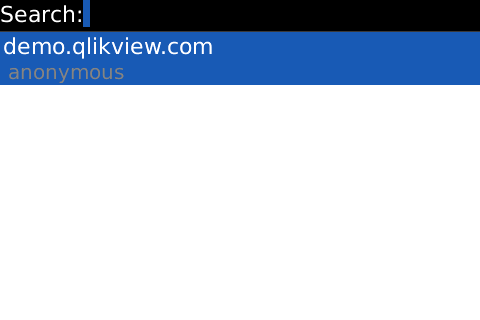
Esta é a lista de servidores configurados. Como podemos já existe um servidor configurado o demo.qlikview.com, por padrão esse servidor sempre vem configurado com o aplicativo.
Para adicionar um novo servidor clique no botão de menu do seu aparelho e procure a opção Add Server para adicionar o seu servidor.
Server: endereço do seu servidor (nome ou IP)
Name: o nome do servidor que vai aparecer na lista de servidores.
Directory: Caso você possua um diretório especifico para dispositivos moveis.
User: Dominio\usuário ou .\usuário caso seu usuário seja local.
Password: a senha do usuário.

Por questões de segurança o método e autenticação é HTTPS e por isso é necessário um certificado SSL instalado no seu servidor. Você pode utilizar HTTP, mas isso não é recomendado pois o usuário e senha serão transferidos sem encriptação e não é recomendado o uso em produção. Para utilizar o HTTP também é necessário realizar algumas configurações no Web Server, por padrão ele vem configurado para utilizar o HTTPS. Então se quiser utilizar o HTTP você precisará configurar o Web Server para isso, caso não configure ele não irá funcionar.
Interface de usuário
O cliente do BlackBerry funciona como uma versão reduzida do cliente Desktop. É possível fazer seleções clicando em objetos como caixas de listagem, gráficos e tabelas. As seleções são enviadas ao Qlikview Server, e os objetos visíveis são atualizados automaticamente. Se o dispositivo não tiver tela sensível ao toque um cursor será exibido e você pode move-lo utilizando as teclas de seta ou TrackBall.
Operações
A seguir as operações que estão disponíveis para este cliente:
- Seleções
- Limpar
- Travar
- Destravar
- Voltar
- Avançar
- Mudança Rapida
- Pesquisar
- Criar e aplicar Marcadores (Bookmark)
- Minimizar
- Maximizar/Restaurar
- Cíclico e DrillDown
- Zoom in and Zoom out (on high-end devices)
- Seleção Drop Down
Objetos
Não são todos os objetos do Qlikview que são suportados para este cliente.
Abaixo a lista de objetos incluídos neste release.
- Listas
- Gráficos
- Objetos de Texto
- Botão
- Linha Setas
- Seleções atuais
- Caixa de Estatísticas
- Tabela
- Seleção Múltipla (apenas leitura)
- Tabela simples
A apresentação dos objetos é simplificada em relação do Desktop. Uma limitação importante é o tamanho da fonte, ou seja, o tamanho das letras. Muitos dispositivos possuem um numero limite para o tamanho das fontes e isso pode ser um problema para ler, pois normalmente elas são pequenas.
Como este é um programa em Java todo o procedimento e informações descritas acima funcionam com celulares que utilizam essa plataforma, realizei testes com um Nokia e consegui configurar e acessar o Qlikview da mesma forma que o BlackBerry.
Pelos testes realizados posso afirmar que não é uma experiência muito agradável realizar esse tipo de acesso, a tela é pequena, os objetos ficam pequenos, as fontes são pequenas, mesmo conectado na mesma rede que o servidor o carregamento dos dados e objetos é lento.

Fonte: QlikCommunity